Hur hittar jag och räknar duplicerade celler / värden i en enda rad i Excel?
Normalt villkorlig formateringsfunktion kan hjälpa Excel-användare att enkelt ta reda på alla dubbletter i kolumner. Men hur hittar man duplicerade celler / värden i rader? Den här artikeln talar om att hitta dubbletter av celler / värden i en rad och räkna antalet dubbletter i en enda rad också i Excel.
Hitta dubbletter av celler / värden i varje rad
Hitta och räkna dubbla celler / värden i en enda rad
Enkelt att slå upp och returnera alla / flera matchade värden i en cell i Excel
Kutools för Excel Avancerade kombinera rader funktionen kan hjälpa Excel-användare att snabbt gruppera de unika värdena i en kolumn och returnera alla matchade värden i samma celler i Excel.
 Hitta dubbletter av celler / värden i varje rad
Hitta dubbletter av celler / värden i varje rad
Egentligen kan vi också hitta dubblettceller eller duplicera värden i en enda rad eller i varje rad med funktionen Villkorlig formatering. Gör så här:
1. Välj det intervall som du hittar dubbletter av celler i varje rad och klicka på Hem > Villkorlig formatering > Ny regel.

2. I dialogrutan Redigera formateringsregel öppnar du:
(1) Klicka för att välja Använd en formel för att bestämma vilka celler som ska formateras i Välj en regeltyp låda;
(2) Ange formeln i rutan Formatera värden där denna formel är sant =AND(ISNUMBER(A1), COUNTIF(1:1,A1)>1).
Anmärkningar: I ovanstående formel är A1 den första cellen i valt intervall och 1: 1 är den första raden i valt intervall.
(3) Klicka på bildad knapp.

3. I dialogrutan Öppna formatera celler anger du cellformateringen efter behov och klickar på OK knapp.
I vårt fall går vi till Fyll och välj en bakgrundsfärg i Bakgrundsfärg avsnitt som visas nedan:

4. Klicka på OK i dialogrutan Redigera formateringsregel.
Nu ser du alla duplicerade värden / celler är markerade med specificerad färg i varje rad. Se skärmdump:

 Hitta och räkna dubbla celler / värden i en enda rad
Hitta och räkna dubbla celler / värden i en enda rad
Den andra metoden kommer att introduceras Välj Duplicera och unika celler nytta av Kutools för Excel för att hitta och räkna duplicerade celler / rader i en enda rad i Excel. Gör så här:
Kutools för Excel - Fullpackad med över 300 viktiga verktyg för Excel. Njut av en fullfjädrad 30-dagars GRATIS provperiod utan behov av kreditkort! Ladda ner nu!
1. Kopiera den enskilda raden som du hittar och räkna dubbletter och högerklicka sedan på en tom cell och välj Transponera (T) i Klistra in alternativ avsnitt för att transponera rad till kolumn. Se skärmdump:


Anmärkningar: Du kan inte ta reda på Transponera (T) i högerklickningsmenyn i Excel 2007 direkt. Du kan dock klicka Hem > Klistra in > införliva att få det. Och detta sätt fungerar i alla Excel 2007/2010/2013. Se skärmdump ovan:
2. Nu konverteras raden till en lista / kolumn, fortsätt och klicka Kutools > Välja > Välj Duplicera och unika celler.
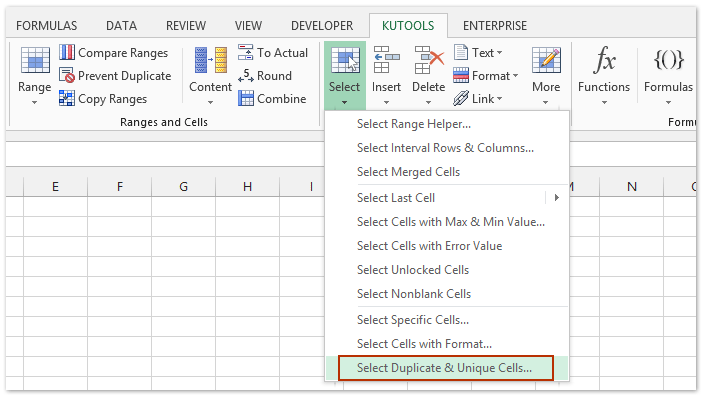
3. Markera i dialogrutan Välj Duplicera och unika celler Dubbletter (utom 1: a) alternativ eller Alla dubbletter (inklusive första) alternativ som du behöver och klicka på Ok knapp.

Anmärkningar: Det är valfritt att kontrollera Fyll bakfärg alternativ. Detta Fyll bakfärg alternativet markerar alla hittade duplicerade celler med angiven färg.
3. Nu kommer en dialogruta ut som visar hur många dubbletter som har hittats enligt nedan. Klicka på OK knappen för att stänga den.

Smakämnen Välj Duplicera och unika celler verktyget av Kutools för Excel är utformat för att ta reda på alla dubbletter i vald kolumn / lista och markera alla hittade duplicerade celler eller rader också.
Kutools för Excel - Superladda Excel med över 300 viktiga verktyg. Njut av en fullfjädrad 30-dagars GRATIS provperiod utan behov av kreditkort! Hämta den nu
Demo: hitta och räkna dubbla celler / värden i en rad i Excel
Bästa kontorsproduktivitetsverktyg
Uppgradera dina Excel-färdigheter med Kutools för Excel och upplev effektivitet som aldrig förr. Kutools för Excel erbjuder över 300 avancerade funktioner för att öka produktiviteten och spara tid. Klicka här för att få den funktion du behöver mest...

Fliken Office ger ett flikgränssnitt till Office och gör ditt arbete mycket enklare
- Aktivera flikredigering och läsning i Word, Excel, PowerPoint, Publisher, Access, Visio och Project.
- Öppna och skapa flera dokument i nya flikar i samma fönster, snarare än i nya fönster.
- Ökar din produktivitet med 50 % och minskar hundratals musklick för dig varje dag!


